在 Minecraft 中,如果你想让你的游戏体验更好,内存分配是必不可少的。 随机存取存储器是 RAM 的长期内存,您的计算机在玩 Minecraft 等游戏时使用它来存储临时数据。 RAM 不足会导致 Minecraft 运行缓慢 - 无论是您的设备还是游戏。 幸运的是,您可以使用一些技巧通过分配 RAM 来增加 RAM 的容量,这样游戏将运行得更流畅并且不会再遇到崩溃。 既然您正在阅读本文,我们将为您提供有用的信息,例如 如何为我的世界分配更多内存.
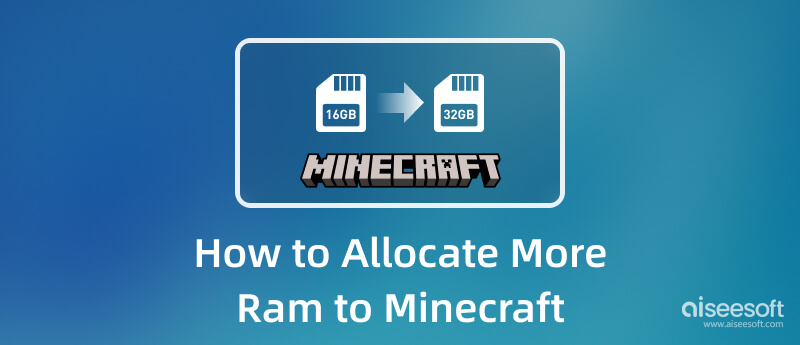
请记住,以下教程仅适用于 Minecraft:Java 版,不适用于 Minecraft:基岩版。 所以现在,如果您想知道如何为 Minecraft 提供更多内存,请继续阅读以下信息。
让我们借助随游戏下载的默认启动器开始本教程。 因此,如果您不知道如何操作,可以按照以下步骤操作,因为我们将带您更轻松地完成整个过程。
Minecraft 上最常用的发射器之一是 AT发射器; 通过 这个应用程序,你可以在 Minecraft 上分配更多的内存。 如果您正在使用此启动器,请按照下面的教程进行操作。
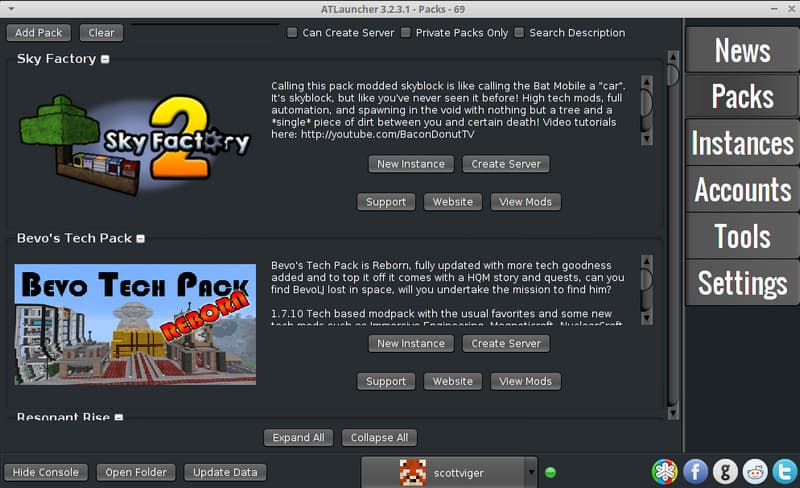
除了 ATLauncher,您还可以使用 技术启动器 当您需要 Minecraft 分配更多 RAM 时。 虽然很简单,但该应用程序的构建方式与其他启动器不同,您可以按照相应的步骤轻松完成分配方法。 如果您准备好了,请按照下面的教程进行操作。
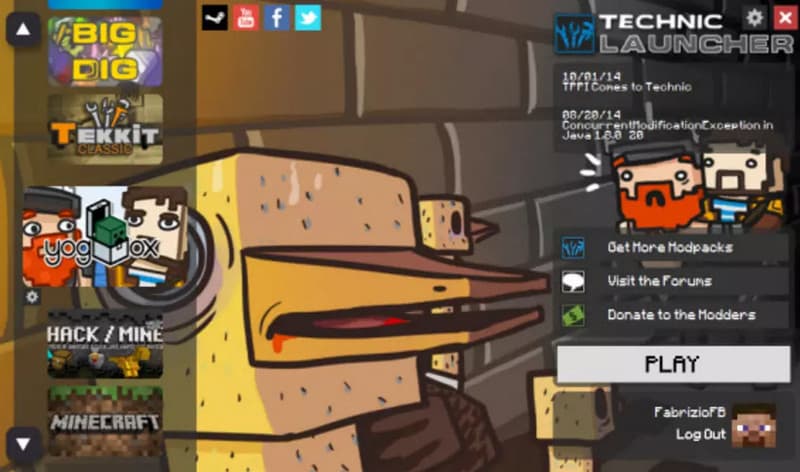
RAM分配是指当计算机程序在系统上运行时,通过计算机内存分配物理数据量,无论是部分保留还是全部保留。 由于它是易失性存储器,需要电源来维持信息,所以它的容量是有限的,不能存储数据以外的多媒体文件。 如果没有足够的 RAM,任何玩游戏的人都会遇到 FPS 下降,这可能会导致 PC 性能不佳。
此外,那些不喜欢遇到性能不佳的人,例如随着时间的推移在游戏中,已经尝试分配更多的 RAM 以最大限度地发挥它的能力。 有些人对其进行调整以防止崩溃和帧速率下降。 但是,RAM 分配使用不当会导致灾难,尤其是在 100% 运行时,因此您必须避免这种情况。 无论您是否需要,了解RAM 分配的主要目标对于游戏玩家和计算机爱好者来说都是很好的存储知识。
现在你已经为我的世界分配了更多的内存,你可以开始玩沙盒游戏了,最好是边玩边录。 为此,您可以轻松地使用 Aiseesoft 屏幕录像机 - 游戏录像机. 本程序让您在使用时自动记录您的游戏精彩片段,体验更佳。 您可以使用屏幕、语音、系统声音和网络摄像头(如果有的话)不停地录制它。 毫无疑问,该应用程序是最好的 Minecraft 屏幕录像机,可以在您的 PC 上下载和使用。 如果您想知道它是如何工作的,请按照下面的教程进行操作。
100% 安全。无广告。
100% 安全。无广告。
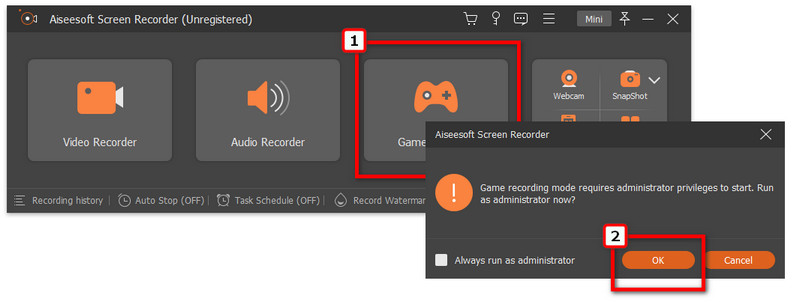
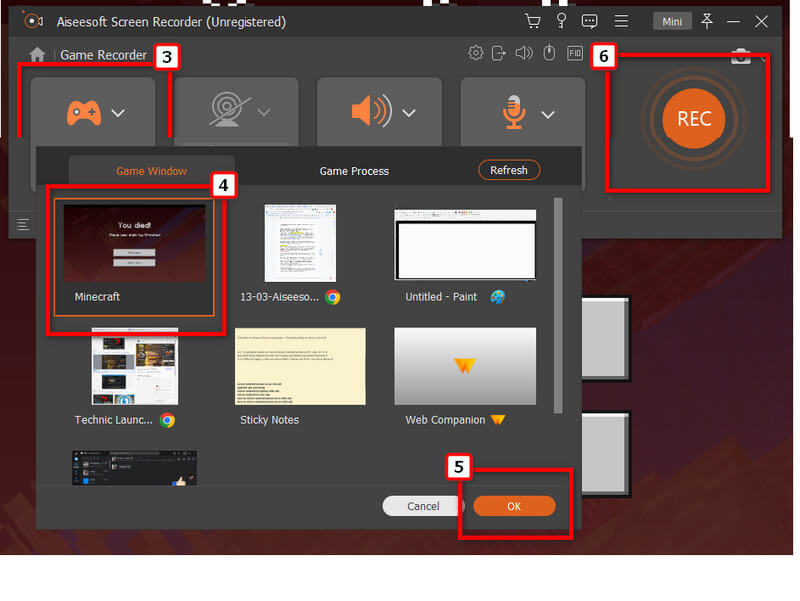
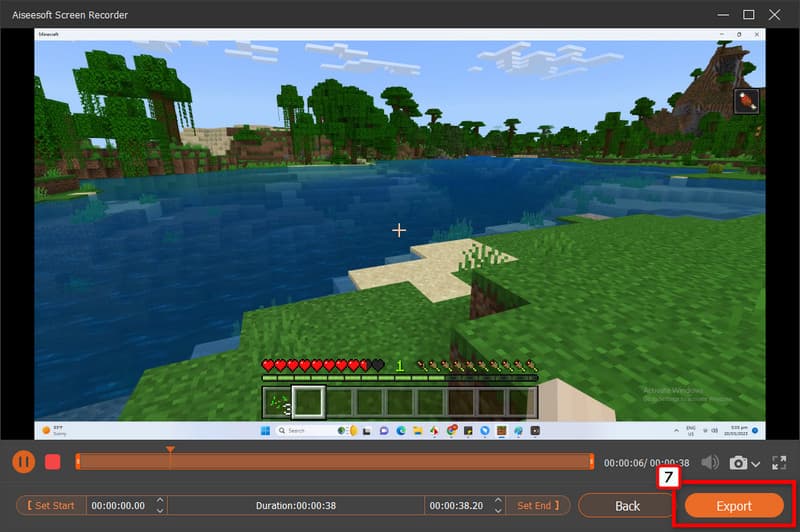
我应该为 Minecraft 分配多少 RAM?
对于 Minecraft(我的世界),您至少需要 2GB 或更高容量(如果低于该容量),那么您会发现每次使用游戏时游戏都会不断崩溃。
你能释放 Mac 上的 RAM 吗?
如果您有工具,这是可能的。 如果您不确定是什么导致您的 RAM 运行速度变慢,您可以访问活动监视器以查看哪个程序占用了大量内存。 但是要 释放 Mac 上的 RAM,您必须使用最好的 macOS 清洁器来解决该问题。
我需要更高的内存吗?
这种情况将取决于您的工作负载需求。 如果您只处理随意的互联网浏览,8GB 就可以了。 多个办公程序应该有更高的 RAM,比如 16GB。 但对于具有高处理能力和编辑能力的游戏玩家来说,32GB RAM 就可以了。
结论
如何在 Minecraft 上分配更多内存 是一项简单且可行的任务,即使您是新手。 遵循我们添加的教程将保证您的 Minecraft 游戏运行更流畅。

Aiseesoft屏幕录像机是捕获任何活动(如在线视频,网络摄像头通话,Windows / Mac上的游戏)的最佳屏幕录像软件。
100% 安全。无广告。
100% 安全。无广告。